超炫美精灵之光效果(2)
来源:sc115.com | 72 次浏览 | 2011-07-06
标签: 之光 精灵 超炫美精灵之光滤镜综合
5、现在按照前面所说的方法在图层1绘制出其它的云彩。

绘制出其它的云彩
6、设置图层1的不透明度为66%,然后单击“添加图层蒙版”按钮,为图层1添加蒙版。选择画笔工具,使用柔边画笔在边缘较硬云彩边缘进行涂抹。

设置图层
7、新建图层2,设置前景色为黑色,背景色为白色,执行“滤镜”→“渲染”→“云彩”命令。

“云彩”命令

绘制出其它的云彩
6、设置图层1的不透明度为66%,然后单击“添加图层蒙版”按钮,为图层1添加蒙版。选择画笔工具,使用柔边画笔在边缘较硬云彩边缘进行涂抹。

设置图层
7、新建图层2,设置前景色为黑色,背景色为白色,执行“滤镜”→“渲染”→“云彩”命令。

“云彩”命令
8、使用快捷键“Ctrl+M”打开曲线命令,设置曲线到如图所示效果。 
曲线命令
9、设置图层2的混和模式为“滤色”,不透明度为25%。 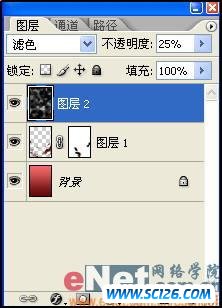
图层模式
搜索: 之光 精灵 超炫美精灵之光滤镜综合
- 上一篇: 抽出滤镜抠图打造
- 下一篇: 3D变换滤镜打造精美人物魔方
 古代陶器PNG图标
古代陶器PNG图标 蓝色邮件PNG图标
蓝色邮件PNG图标 五颜六色的气球高清图片5
五颜六色的气球高清图片5 五颜六色的气球高清图片4
五颜六色的气球高清图片4 五颜六色的气球高清图片3
五颜六色的气球高清图片3 五颜六色的气球高清图片2
五颜六色的气球高清图片2 五颜六色的气球高清图片1
五颜六色的气球高清图片1 中国龙雕塑高清图片6
中国龙雕塑高清图片6 中国龙雕塑高清图片4
中国龙雕塑高清图片4